如何在Excel中设置右键下拉列表中的不同年龄段
有的小伙伴在使用Excel软件输入年龄段时,为了加快输入速度,因此想要设置右键下拉列表中的不同年龄段,接着就可以直接点击选择年龄段了,那么如何设置呢?小编就来为大家介绍一下吧。
具体如下:
1. 第一步,双击或者右击打开需要设置的Excel文档,小编就以下列B列年龄段来给大家介绍一下。
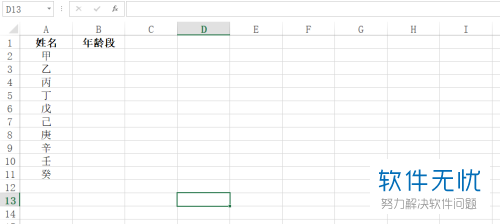
2. 第二步,来到下图所示的Excel软件主页面后,点击选择B2单元格。
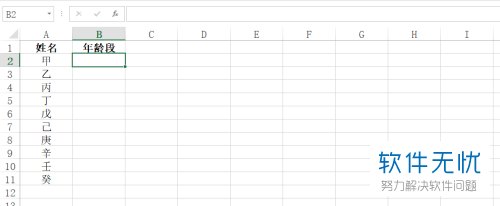
3. 第三步,在下图所示的页面中,输入一个年龄段,小编就输入了18-25岁。
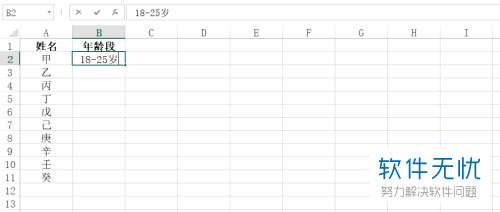
4. 第四步,完成输入后,点击选择B3单元格。
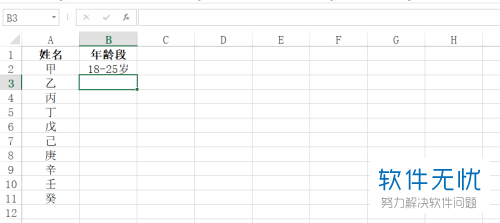
5. 第五步,将另一个年龄段输入,小编就输入了26-40岁。
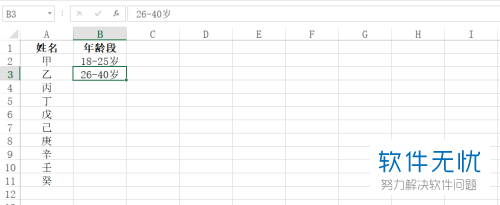
6. 第六步,完成输入后,右击B4单元格,接着点击弹出窗口中的从下拉列表中选择。
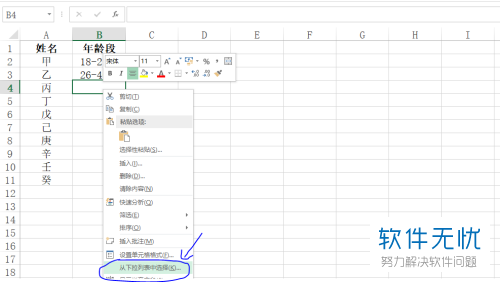
7. 第七步,我们就可以看到如下图所示的临时的下拉菜单,点击选择想要输入的出现过的年龄段。
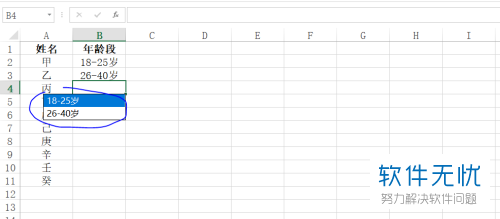
以上就是如何在Excel中设置右键下拉列表中的不同年龄段的方法。
分享:
相关推荐
- 【其他】 WPS2024政府版 04-24
- 【其他】 WPS1+x考试考什么 04-24
- 【其他】 WPS1+x证书有用吗 04-24
- 【其他】 WPS目录怎么自己编辑 04-24
- 【其他】 WPS目录怎么显示在左边 04-24
- 【其他】 WPS年月日的格式怎么转换 04-24
- 【其他】 WPS年龄公式怎么输入 04-24
- 【其他】 WPS内存满了如何清理内存文件 04-24
- 【其他】 WPS标尺在哪里调出来 04-24
- 【其他】 WPS表格斜线一分为二怎么弄 04-24
本周热门
-
iphone序列号查询官方入口在哪里 2024/04/11
-
输入手机号一键查询快递入口网址大全 2024/04/11
-
mbti官网免费版2024入口 2024/04/11
-
oppo云服务平台登录入口 2020/05/18
-
outlook邮箱怎么改密码 2024/01/02
-
光信号灯不亮是怎么回事 2024/04/15
-
苹果官网序列号查询入口 2023/03/04
-
计算器上各个键的名称及功能介绍大全 2023/02/21
本月热门
-
iphone序列号查询官方入口在哪里 2024/04/11
-
输入手机号一键查询快递入口网址大全 2024/04/11
-
oppo云服务平台登录入口 2020/05/18
-
outlook邮箱怎么改密码 2024/01/02
-
mbti官网免费版2024入口 2024/04/11
-
苹果官网序列号查询入口 2023/03/04
-
光信号灯不亮是怎么回事 2024/04/15
-
fishbowl鱼缸测试网址 2024/04/15
-
计算器上各个键的名称及功能介绍大全 2023/02/21
-
正负号±怎么打 2024/01/08











